如今大多数用户为了自己的隐私,在使用win10电脑的时候一般都会设置开机密码来保护自己的隐私,但我们想要修改自己密码的时候,win10如何修改开机密码,接下来小编就把win10系统修改开机密码的方法带给大家。快来一起看看吧。
win10怎么修改开机密码:
1、回到电脑桌面,打开我们的电脑,左下方开始菜单栏中,选择设置选项。
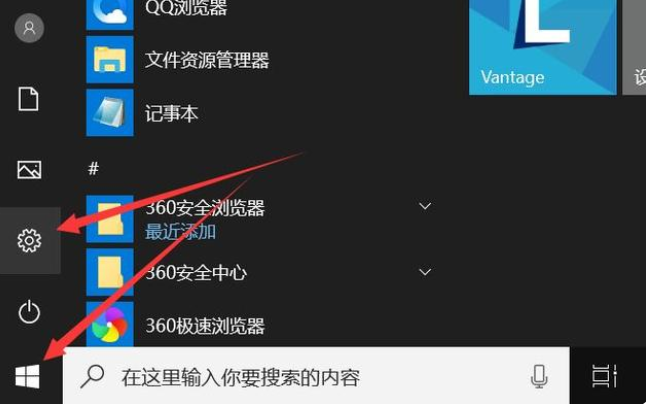
2、接着会进入windows设置页面,出现许多功能,我们在其中找到帐户功能并点击进入。
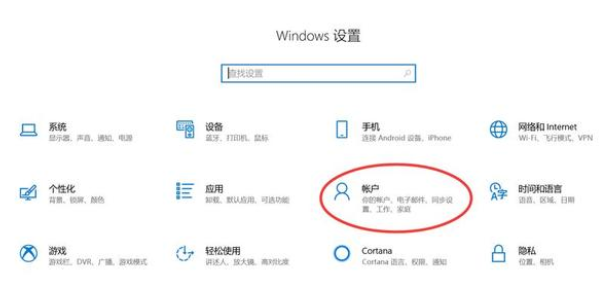
3、在账户信息页中,在左侧找到“登录选项”设置,单击确认。
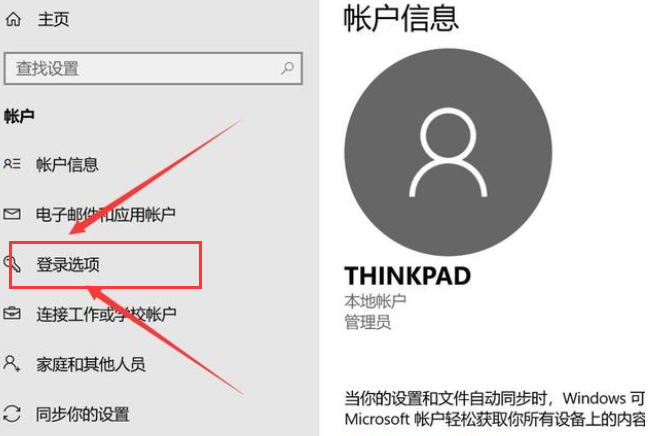
4、在进入的页面中,点击设置即可。
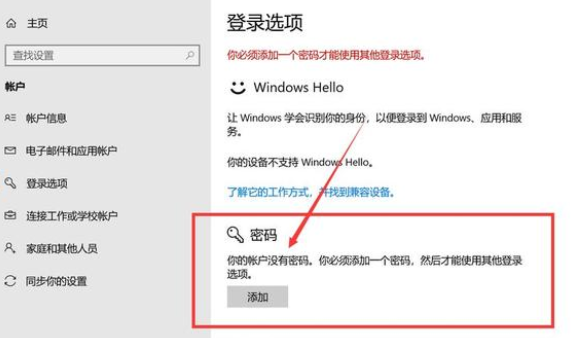
5、进入创建密码,首次创建我们输入我们需要的密码即可,如果是取消,那就不输入任何密码,新密码一栏留空。
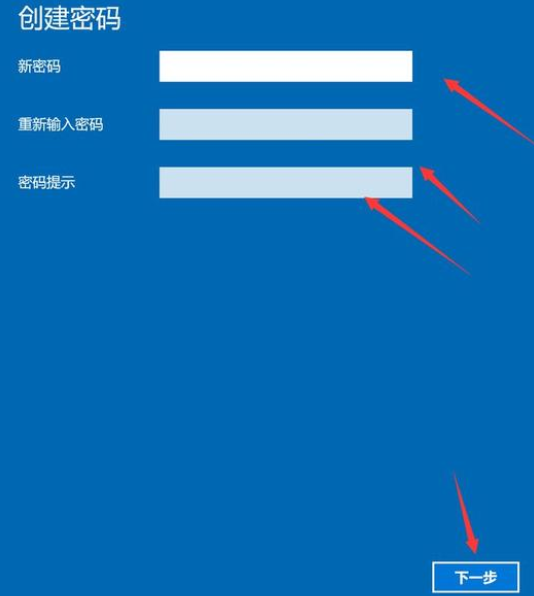
6、最后点击下一步,直至完成,这样,我们下次打开电脑的时候,就会发现设置已经更改了。如果是添加了新密码,下次开机就需要输入我们的密码才能正常使用电脑;如果我们是取消密码,那么下次开机之后我们将不再输入密码。
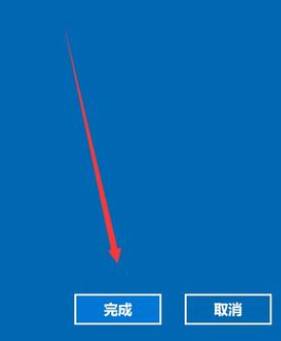
以上就是win10怎么修改开机密码的方法内容,你学会了吗。

如今大多数用户为了自己的隐私,在使用win10电脑的时候一般都会设置开机密码来保护自己的隐私,但我们想要修改自己密码的时候,win10如何修改开机密码,接下来小编就把win10系统修改开机密码的方法带给大家。快来一起看看吧。
win10怎么修改开机密码:
1、回到电脑桌面,打开我们的电脑,左下方开始菜单栏中,选择设置选项。
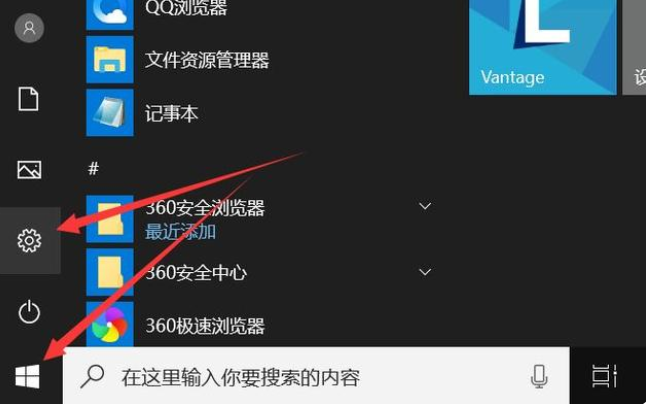
2、接着会进入windows设置页面,出现许多功能,我们在其中找到帐户功能并点击进入。
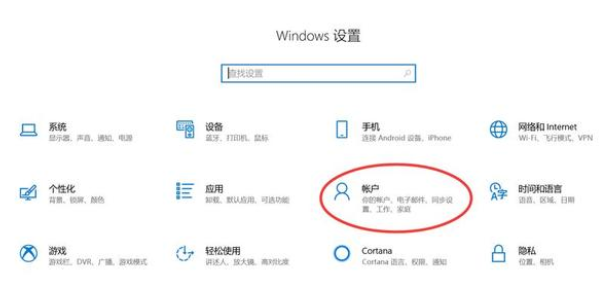
3、在账户信息页中,在左侧找到“登录选项”设置,单击确认。
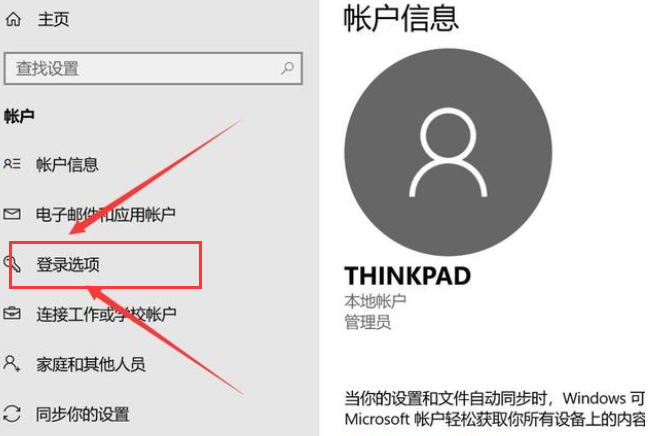
4、在进入的页面中,点击设置即可。
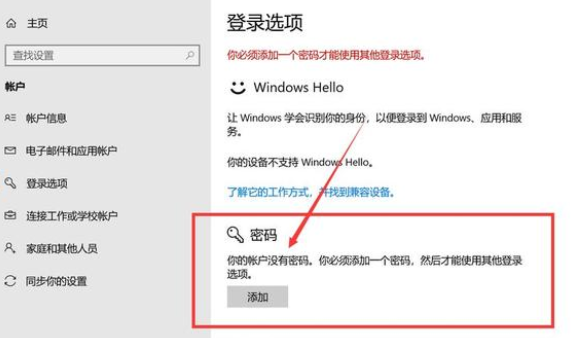
5、进入创建密码,首次创建我们输入我们需要的密码即可,如果是取消,那就不输入任何密码,新密码一栏留空。
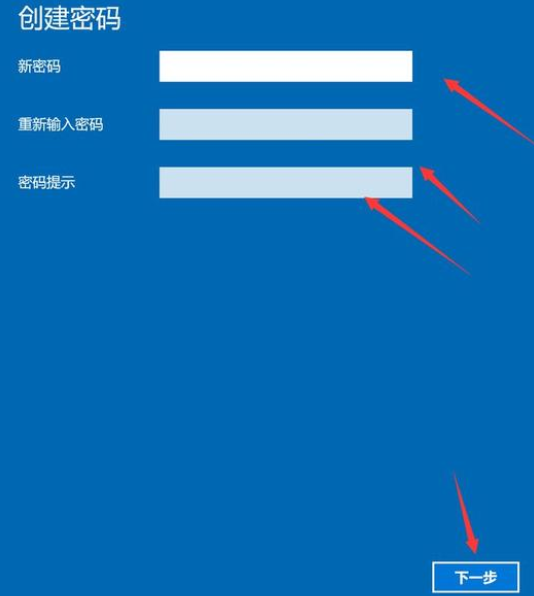
6、最后点击下一步,直至完成,这样,我们下次打开电脑的时候,就会发现设置已经更改了。如果是添加了新密码,下次开机就需要输入我们的密码才能正常使用电脑;如果我们是取消密码,那么下次开机之后我们将不再输入密码。
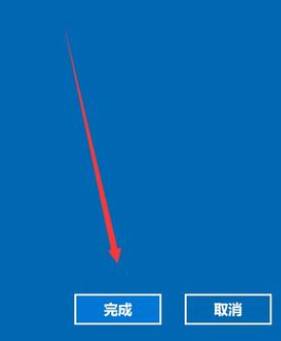
以上就是win10怎么修改开机密码的方法内容,你学会了吗。




